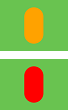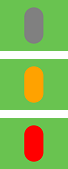Loxone Miniserver Go je centrální jednotka, které umožňuje automatizaci všeho druhu.
Vyměnitelná microSD karta obsahuje operační systém stejně jako uživatelské programování a nastavení. LAN rozhraní se používá pro programování a integrovaný webový server umožňuje ovládání systému prostřednictvím webového rozhraní nebo aplikace Loxone (až 31 současných připojení).
Air Base Extension, umožňující bezdrátovou komunikaci s Air zařízeními, je součástí zařízení.
K Miniserveru Go je možné přes Link rozhraní připojit až 30 Extensionů. To umožňuje rozšíření instalace o další vstupy, výstupy a rozhraní, které lze libovolně v programu kombinovat.
Datasheet Miniserver Go Gen. 1
Obsah
- Zprovoznění
- Zapojení Extensionů
- Párování Extensionu
- Párování zařízení Air
- Loxone Health Check
- Status zařízení
- Status zařízení
- SD karta
- Stav LED
- Další informace
- Nahradit Miniserver
- Vstupy, výstupy, vlastnosti
- Bezpečnostní pokyny
- Dokumenty
Zprovoznění↑
Ujistěte se, že je zařízení umístěno na místě, kde nemůže dojít ke škodám způsobených vodou, znečištěním a jiným poškozením. Upevňovací držák na zadní straně umožňuje aretaci šroubem.
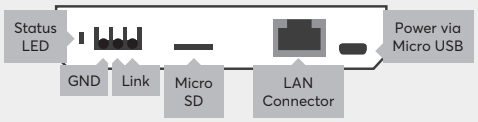

|
Miniserver Go Gen.1 a Air signály se mohou při těsné blízkosti negativně ovlivňovat. Proto by měla být dodržena vzdálenost 2 modulových / jističových jednotek mezi Miniserverem Go Gen.1 a Air Base. |
Pro napájení připojte na Micro-USB konektor libovolný zdroj.
Miniserver se připojuje do lokální sítě nebo WLAN routeru přes LAN konektor.
Miniserver Go se spustí po připojení k napájecímu zdroji a je připraven k použití během několika sekund.
Připravenost k provozu je indikována trvalým rozsvícením stavové LED.
LED diody na síťové zásuvce RJ45 jsou na Miniserver Go deaktivovány, a proto během provozu nesvítí.
Při prvním spuštění s továrními nastaveními je Miniserveru přidělena IP adresa routerem prostřednictvím DHCP.Pokud ve vaší síti není DHCP server, nebo je Miniserver připojen přímo k PC, jeho výchozí IP adresa je 192.168.1.77. V tomto případě nastavte odpovídající IP adresu na PC, aby bylo možné spojení navázat.
Zeroconf link-local adresování není Miniserverem Go Gen. 1 podporováno.
Poté můžete Miniserver vyhledat v Loxone Configu a připojit se k němu. Miniserver má v defaultním stavu uživatelské jméno a heslo nastavené na admin/admin
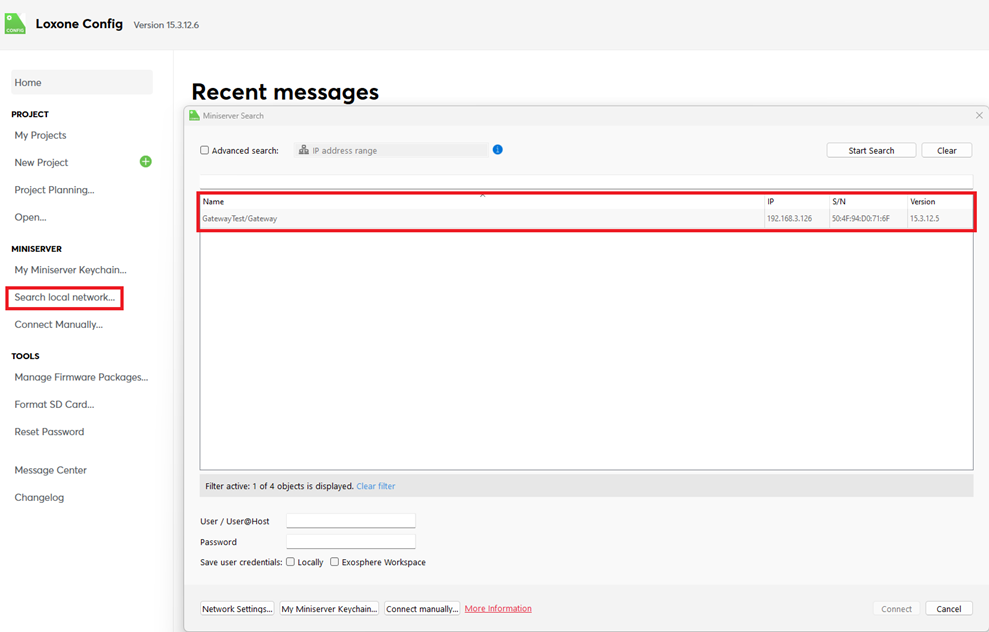

Pro první nastavení Miniserveru postupujte dle návodu Zprovoznění Miniserveru.
Zapojení Extensionů↑
K Miniserveru Go lze připojit až 30 Extensionů podle následujícího schématu:
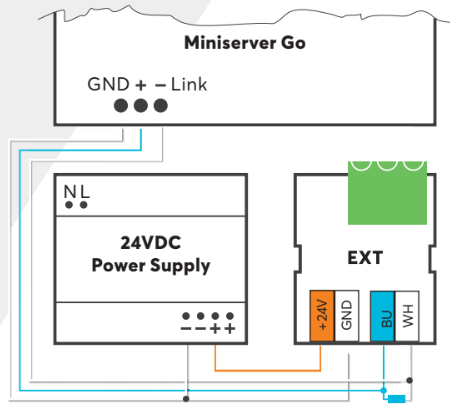
Extensiony se propojují s Miniserverem Go zásadně liniově (sériově). Pro napájení Extensionů budete potřebovat vlastní zdroj a je nutné jeho GND svorky propojit s GND svorkami Miniserveru Go. Vyrovnání potenciálu je nezbytně nutné pro správnou výměnu dat v celém systému.
Vhodná kabeláž pro Loxone Link je kroucená dvojlinka typu CAT5/6/7. Používá se modrý/modro-bílý pár.
Link rozhraní posledního Extensionu je nutné terminovat 120 Ohm zakončovacím odporem. Odpor se nachází v balení Miniserveru.
Párování Extensionu↑
Chcete-li vyhledat Extension, klikněte nejprve na Link rozhraní v Loxone Config a poté aktivujte Vyhledat Extension.
V otevřeném okně se vlevo zobrazí seznam všech připojených Extensionů, která ještě nejsou součástí programu:

Pokud zde vyberete Extension, bude se identifikovat blikáním stavové LED diody. To vám umožní správně přiřadit a pojmenovat Extension.
Vyberte požadovaný Extension, přiřaďte mu název a místo instalace a přidejte jej do programování pomocí tlačítka +.
V pravém okně jsou uvedeny všechny Extension, které jsou v současné době součástí programu. Můžete je zobrazit kliknutím na tlačítko Zobrazit mé Extensiony. Můžete také nahradit existující Extension novým stejného typu, který byl nalezen při vyhledávání. To je užitečné, když je potřeba nahradit zařízení nebo přidat zařízení do předem nakonfigurovaného programu. Vyberte zařízení, které má být přidáno, a zařízení, které má být nahrazeno. Kliknutím na tlačítko se šipkou směřující doprava se staré zařízení v programu nahradí novým.
Chcete-li změny použít, uložte program do Miniserveru.
Nyní jsou přidané Extensiony připraveny k použití a jsou k dispozici ve stromu periferií v nástroji Loxone Config.
Párování zařízení Air↑
Režim párování
Všechna zařízení Air musí být spárována v Loxone Configu prostřednictvím režimu párování. Ve stavu doručení bude režim párování aktivní po připojení napájení.
Na většině zařízení Air to indikuje stavová dioda LED, která bliká červeně/zeleně/oranžově. Přesný způsob indikace režimu párování najdete v dokumentaci příslušného zařízení Air.
U většiny Air zařízení napájených z baterie je režim párování aktivní pouze 5 minut, aby se šetřila energie. V případě potřeby režim párování znovu aktivujte krátkým vyjmutím baterie a jejím opětovným vložením.
Pokud Air zařízení bliká pouze oranžově, bylo dříve spárováno, ale již nemůže navázat spojení. V takovém případě musíte aktivovat režim párování ručně. U většiny zařízení to provedete stisknutím párovacího tlačítka nebo vypnutím zařízení.
Vyhledávání a párování
Chcete-li vyhledat Air zařízení, klikněte nejprve na Air rozhraní v Loxone Config a poté aktivujte funkci Air vyhledávání
V právě otevřeném okně se nachází vyhledaná Air zařízení v učícím režimu. To může trvat několik minut:

Pokud zde vyberete zařízení, bude se identifikovat různými způsoby. Zařízení se stavovou LED diodou ji rozblikají, osvětlovací produkty pulzují bílým světlem, ostatní zařízení, jako je Loxone Touch, vydávají zvukové cvaknutí. Díky tomu můžete zařízení správně přiřadit a pojmenovat.
Vyberte požadované zařízení, přiřaďte mu název, místnost a místo instalace a přidejte jej do programování pomocí tlačítka Spárovat zařízení nebo +.
V pravém okně jsou uvedena všechna zařízení, která jsou aktuálně součástí programu. Můžete je zobrazit klepnutím na tlačítko Zobrazit spárovaná Air zařízení. Stávající zařízení můžete také nahradit novým zařízením stejného typu, které bylo nalezeno při vyhledávání. To je užitečné v případě, že je třeba nahradit zařízení nebo přidat zařízení do předem nakonfigurovaného programu. Vyberte zařízení, které má být přidáno, a zařízení, které má být nahrazeno. Kliknutím na tlačítko se šipkou směřující doprava se v programu nahradí staré zařízení novým.
Chcete-li změny použít, uložte program do Miniserveru.
Poté jsou již přidaná zařízení provozuschopná. Dostupné funkce jsou přítomny ve stromu periférií v Loxone Configu.
Aplikace Loxone podporuje také vyhledávání a učení Air zařízení přímo v nastavení.
Loxone Health Check↑
Diagnostiku Loxone rozhraní lze spustit pomocí Loxone Health Check:

Status zařízení↑
Stav zařízení slouží jako centrální přehled stavu všech programovaných zařízení, což umožňuje rychlou, ale i podrobnou diagnostiku chyb.
Status zařízení lze otevřít pomocí panelu nabídky:

Pokud je zařízení offline, právě se aktualizuje nebo ještě nebylo spárováno, je ve stavovém sloupci barevně zvýrazněno:

Možnosti diagnostiky
Kliknutím pravým tlačítkem myši na požadované zařízení lze načíst jednotlivé informace a spustit akce. Tyto dostupné možnosti jsou závislé na zařízení.

1. Textový soubor s podrobnostmi o vybraném zařízení
2. Podrobné informace o řešení problémů jsou shrnuty v textovém souboru (TechReport), pro tento účel je nutné probudit bateriová air zařízení.
3. Restartujte zařízení*
4. Získejte centrální logovací soubor def.log, do kterého se zaznamenávají důležité události v systému*
5. Zobrazení souboru struktury LoxApp3.json, souboru umožňujícího komunikaci mezi uživatelským rozhraním a miniserverem.*
6. Odešlete příkaz
7. Pošle zařízení do režimu sleep
8. Udržujte zařízení probuzené
* dostupné pouze pro Miniserver
Další informace
Aktualizace a diagnostika pro Tree zařízení
Aktualizace a diagnostika pro Air zařízení
Status zařízení↑
Stav zařízení slouží jako centrální přehled stavu všech programovaných zařízení, což umožňuje rychlou, ale i podrobnou diagnostiku chyb.
Status zařízení lze otevřít pomocí panelu nabídky:

Pokud je zařízení offline, právě se aktualizuje nebo ještě nebylo spárováno, je ve stavovém sloupci barevně zvýrazněno:

Možnosti diagnostiky
Kliknutím pravým tlačítkem myši na požadované zařízení lze načíst jednotlivé informace a spustit akce. Tyto dostupné možnosti jsou závislé na zařízení.

1. Textový soubor s podrobnostmi o vybraném zařízení
2. Podrobné informace o řešení problémů jsou shrnuty v textovém souboru (TechReport), pro tento účel je nutné probudit bateriová air zařízení.
3. Restartujte zařízení*
4. Získejte centrální logovací soubor def.log, do kterého se zaznamenávají důležité události v systému*
5. Zobrazení souboru struktury LoxApp3.json, souboru umožňujícího komunikaci mezi uživatelským rozhraním a miniserverem.*
6. Odešlete příkaz
7. Pošle zařízení do režimu sleep
8. Udržujte zařízení probuzené
* dostupné pouze pro Miniserver
Další informace
Aktualizace a diagnostika pro Tree zařízení
Aktualizace a diagnostika pro Air zařízení
SD karta↑
Mikro SD karta umístěná na zadní straně Loxone Miniserver Go obsahuje operační systém a nastavení.
SD kartu lze vyjmout následovně:
Jemně stiskněte viditelný okraj SD karty směrem dovnitř pomocí nehtu nebo malého plochého šroubováku.
Tím se karta uvolní a částečně vysune, aby bylo možné ji vyjmout.
Pokud se karta SD při vložení nezacvakne, je třeba ji zcela vyjmout, aby se znovu aktivoval mechanismus západky.
Stav LED↑
| Horní LED dioda | Zadní LED dioda | Popis |
|---|---|---|
|
|
|
Vše je v pořádku, zařízení je online. |
|
|
|
Je aktivní jedna nebo více zpráv o stavu systému. |
|
|
|
Zařízení bylo vybráno v Loxone Config a identifikuje se. |
|
|
|
Probíhá aktualizace. |
Boot Phase:
| Horní LED dioda | Zadní LED dioda | Popis |
|---|---|---|
|
|
|
Miniserver se spouští. |
|
|
|
Miniserver načítá image bootloaderu z karty SD. |
|
|
|
Miniserver úspěšně načetl image a v dalším kroku jej rozbalí. |
|
|
|
Miniserver úspěšně rozbalil image. |
|
|
|
Kartu SD nelze přečíst. Zkontrolujte kartu SD. |
Kontrolky LED na portu RJ45 jsou vypnuté a během provozu nesvítí.
Další informace↑
Uvedení do továrního nastavení a formát SD karty
Nahradit Miniserver↑
Pokud je třeba nahradit Miniserver jiným, je v Loxone Config k dispozici průvodce, který vás provede potřebnými kroky.
Spusťte průvodce a postupujte podle pokynů:

Vlastnosti↑
| Krátký popis | Popis | Výchozí hodnota |
|---|---|---|
| Sériové číslo | Určuje sériové číslo zařízení. Pro Extension: Zadejte 'Auto' pro automatické spárování Extensionu s neznámým sériovým číslem. Tuto možnost lze použít pouze v případě, že existuje pouze jeden Extension stejného typu. Uložte do Miniserveru, abyste mohli spárovat Extension. Poté je třeba program načíst z Miniserveru, aby se do programu přeneslo skutečné sériové číslo Extensionu. |
- |
| Typ zařízení | - | |
| Lokální adresa | Zadejte lokální adresu Miniserveru, což je IP adresa nebo hostname, který lze použít k dosažení v lokální síti. V Gateway-Client projektech nejsou podporovány hostname. |
- |
| Externí adresa | Zadejte adresu, přes kterou je Miniserver přístupný přes internet (Hostname nebo IP). Pokud používáte Loxone Cloud DNS, pak prosím zadejte dns.loxonecloud.com nebo dns.loxonecloud.com:<port>, pokud nepoužíváte port 80. |
- |
| Nastavení Miniserveru | Upravte nastavení Miniserveru. Je potřebné připojení k Miniserveru . | - |
Bezpečnostní pokyny↑
Připojení dalších Extensionů k rozhraní Link musí provést kvalifikovaný elektrikář v souladu s platnými předpisy.
Dokumenty↑
Datasheet Miniserver Go Gen. 1